Speicherplatz auf Ihrem Navigationsgerät freigeben
Wenn Sie zur Vorbereitung auf ein Update Speicherplatz auf Ihrem Navigationsgerät freigeben möchten oder einfach nicht mehr verwendete Karten oder Elemente entfernen wollen, können Sie den Speicherplatz Ihres Geräts in MyDrive Connect verwalten.
Verbinden Sie Ihr Gerät mit Ihrem Computer und öffnen Sie MyDrive Connect. Wenn Sie zu Meine Inhalte navigieren oder auf Updates anzeigen klicken, sehen Sie unter dem Überblick Ihres Gerätespeichers die Schaltfläche Inhalte von Ihrem Gerät entfernen .

Klicken Sie auf die Schaltfläche, um eine Liste aller Karten, Stimmen, Radarkameras und weiteren Elemente zu öffnen, die auf Ihrem Gerät installiert sind.
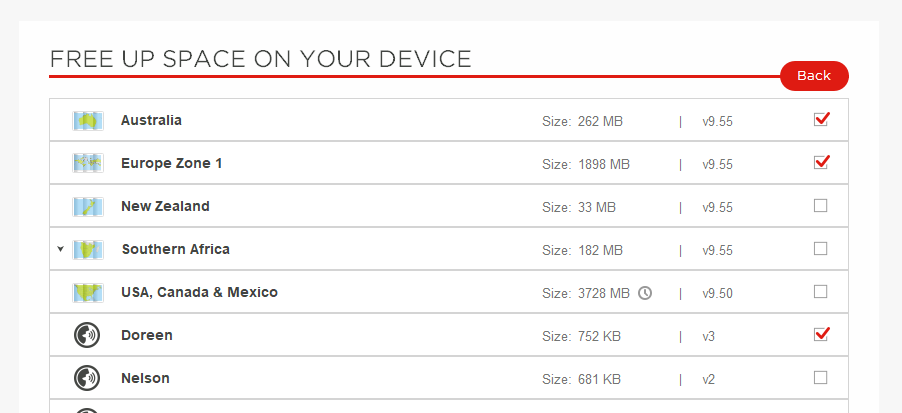
Hier können Sie eine beliebige Anzahl zu entfernender Elemente auswählen, indem Sie das Kontrollkästchen rechts daneben aktivieren. Wenn Sie die Auswahl abgeschlossen haben, können Sie unter der Liste auf Ausgewählte löschen klicken, um diese Elemente von Ihrem Gerät zu entfernen.
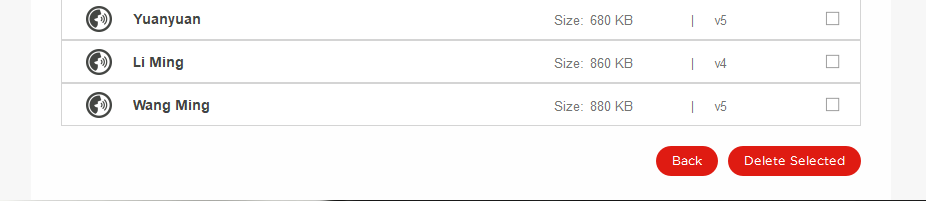
Hinweis: Wenn Sie ein Wi-Fi-fähiges Gerät haben, können Sie die zu löschenden Elemente wie oben beschrieben markieren. Um sie tatsächlich zu löschen, müssen Sie das Entfernen jedoch auf Ihrem Gerät vornehmen. Öffnen Sie dazu das Hauptmenü und wählen Sie zunächst Einstellungen und dann Updates und neue Elemente aus. Wenn Sie dieses Menü öffnen, beginnt der Löschvorgang.
Zusätzliche Informationen:
Eine kleinere Karte installieren
Eine Speicherkarte mit einem TomTom-Gerät verwenden
Tipps zur Problembehebung:
Das Navigationsgerät kann nicht mit dem Computer verbunden werden (MyDrive Connect)